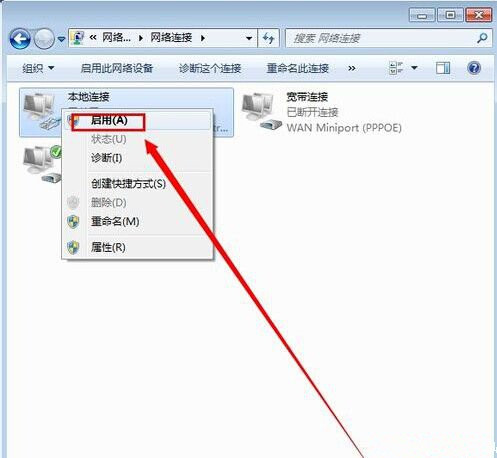win8网络配置出错不能上网怎么解决?win8网络配置出错不能上网解决图文教程。
一些用户在使用win8电脑的时候出资按网络配置出错不能上网的情况,那win8网络配置出错导致不能上网怎么解决呢? 现在小编就教大家解决win8网络配置出错导致不能上网的方法。
1、 鼠标点击通知区域里面的网络图标,如下图,打开网络和共享中心。
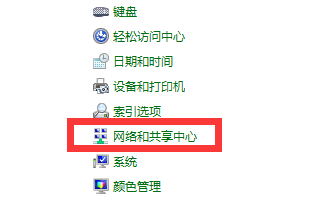
2、 点击左上角的更改适配器设置,进入下一个界面。
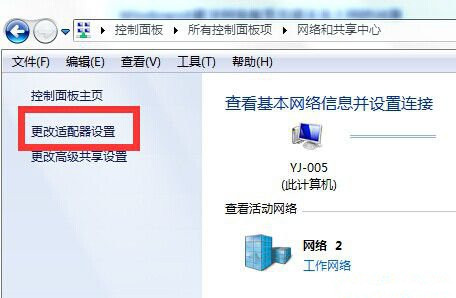
3、 在网络连接界面,可以查看机子的所有连接,包括WIFI无线网络。
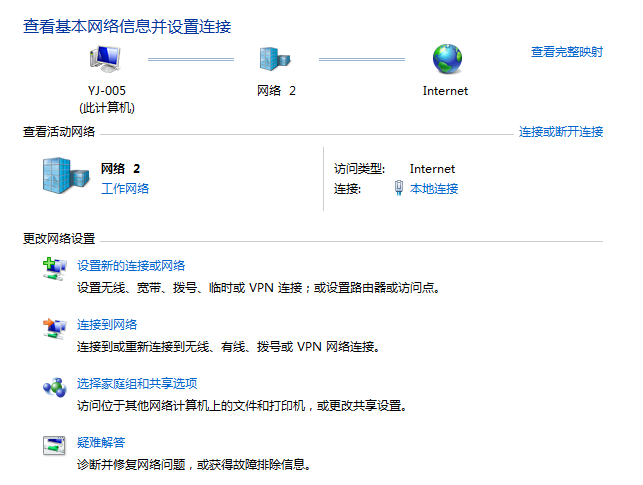
4、 找到出错的网络,右击,点击禁用,当图标显示灰色的时候再右键点击,启用然后回到桌面,网络会重新配置,这样就轻松的解决了上不去网的困难。